Namestitev Remix OS na VirtualBox. Izberite operacijski sistem, ki temelji na Android OS: Android x86 in Remix OS Ritmix os namestitev na osebni računalnik
12. januarja je potekala uradna izdaja lupine Remix OS 2.0, ki temelji na Androidu x86 in je namenjena računalnikom in hibridnim tablicam. Odločili smo se, da preučimo namestitev tega sistema na računalnike in pripravimo članek o tem procesu za bralce Trashboxa.
Poletje 2016 Izdan Remix OS 3.0. Preberite več o tem na Trashbox: Pred samimi navodili je vredno povedati, kaj je ta Remix OS 2.0. Namen tega forka Androida x86 je prenesti ekosistem aplikacij Android v računalnike z namizjem prijaznim vmesnikom. V drugi različici Remix OS so razvijalci iz startupa Jide dodali priročen okenski vmesnik, kjer lahko uporabljate več aplikacij za Android hkrati. Hkrati so aplikacije prilagojene velikosti okna, celoten vmesnik pa ima običajne kontrole za miško in tipkovnico - brez spodnje vrstice s tremi gumbi.
Kako namestiti Remix OS 2.0 na vaš računalnik
Za namestitev sistema boste potrebovali ključek USB, ki podpira standard USB 3.0, hitrost pisanja/branja najmanj 10 Mbit/s, kapaciteto pomnilnika najmanj 8 GB ter sam računalnik, na katerem bodo namestili sistem. Omeniti velja, da so zahteve za pogon USB precej formalne - mnogi uporabniki so namestili Remix OS 2.0 s starim bliskovnim pogonom USB 2.0 s 4 GB pomnilnika.1. Prenesite sliko in jo namestite na bliskovni pogon
Sliko sistema lahko prenesete na uradni spletni strani zagonskega podjetja Jide preko neposredne povezave (687 MB, torrent). Na voljo slika s podporo EFI (torrent). Sliko lahko prenesete tudi za 32-bitne sisteme (torrent). Znotraj arhiva boste našli samo sliko in poseben pripomoček za njeno namestitev na bliskovni pogon USB. Preden nadaljujete z namestitvijo slike, morate formatirati pogon za datotečni sistem FAT32 in izbrisati vse podatke.Posodobljeno: 1. marca 2016 je bila izdana prva beta različica Remix OS 2.0. Najnovejše povezave za prenos sistema:
- 64 bitov (UEFI + Legacy BIOS) - neposredna povezava + torrent.
- 32-bitni (Legacy BIOS) - torrent.
Pripomoček Remix OS USB Tool, ki ga najdete v arhivu s sliko, je posebna različica Unetbootin. Zaženite pripomoček, izberite ISO sliko Remix OS 2.0 in pogon USB, na katerega ga boste namestili. Nato kliknite gumb »V redu«, po katerem se bo začela namestitev slike na bliskovni pogon. Uporabite lahko tudi originalni pripomoček Unetbootin, tako da izberete distribucijo FreeBSD in sliko Remix OS 2.0. Rezultat bo podoben.

Če je šlo vse dobro, vas bo pripomoček takoj pozval, da znova zaženete računalnik, da se z bliskovnega pogona zažene Remix OS 2.0. Če nameščate sistem na isti računalnik, kjer snemate sliko, potem lahko varno pritisnete gumb za ponovni zagon, vendar je pred tem bolje prebrati naslednji odstavek navodil.
2. Zagon z USB-ja
Po ponovnem zagonu računalnika morate priklicati nadomestni zagonski meni. V različnih računalnikih se to naredi na svoj način. Na prenosnih računalnikih ASUS - na primer z gumbom Esc. Na običajnih osebnih računalnikih večinoma s F8 ali gumbi poleg Bolje je, da se o tem vnaprej pozanimate na internetu. Prav tako morate pred takim zagonom preveriti funkcijo Legacy Boot Mode Enabled v BIOS-u. Mora biti omogočena.
Ko vklopite računalnik, pokličite alternativni zagonski meni in v njem izberite svoj pogon USB. Nato bi se moral na zaslonu prikazati meni z dvema elementoma - »Način za goste« in »Rezidentni način«. Prvi je običajen način Live CD, kjer uporabnik zažene sistem z diska in ga preizkusi, ne da bi shranil vse podatke. Drugi način vam omogoča uporabo Remix OS 2.0 kot polnopravnega sistema na bliskovnem pogonu USB. Ko je izbran ta način, se OS zažene v načinu, v katerem se ves napredek in manipulacije uporabnika shranijo na pogon in se do njih lahko dostopa naslednjič.
Za »rezidentni način« sta potrebna bliskovni pogon USB 3.0 in visoka hitrost pisanja/branja. Razvijalci predlagajo, da je v načinu shranjevanja vseh podatkov na USB, ki ga potrebujete za uporabo Remix OS 2.0.
Če se vaš sistem po takšni namestitvi ne zažene, lahko poskusite z istim postopkom, vendar vnesite drug ukaz za klic namestitvenih programov: /kernel initrd=/initrd.img root=/dev/ram0 androidboot.hardware=remix_x86_64 androidboot.selinux=permisivna tiha INSTALL=1
4. Alternativna namestitev
Remix OS 2.0 lahko namestite tudi iz drugega sistema Linux, zlasti iz Ubuntuja. Če želite to narediti, morate že imeti v računalniku nameščen Ubuntu z zagonskim nalagalnikom Grub.Navodila:
- Ustvarite mapo »remix« (brez narekovajev) v imeniku /directory v Ubuntuju.
- Odprite ISO/IMG sliko operacijskega sistema Remix OS 2.0 s kakšnim arhivarjem ali preprostim raziskovalcem; vzeti datoteke iz slike initrd.img, jedro, ramdisk.img, sistem.img in jih premaknite v mapo »remix«.
- Znotraj mape »remix« ustvarite še eno mapo »data«.
- Odprite konzolo in vnesite ukaz gksudo gedit /etc/grub.d/40_custom
- Konzola vas bo vprašala za skrbniško geslo - vnesite ga.
- Nato se prikaže okno urejevalnika besedila z določenim dokumentom; na koncu besedila morate vstaviti naslednje besedilo (da ne izgubite oblikovanja, je bolje kopirati kodo od tam):
menijski vnos "Remix OS" --class android-x86 (
insmod part_gpt
iskanje --file --no-floppy --set=root /remix/system.img
linux /remix/kernel root=/dev/ram0 androidboot.hardware=remix_x86_64
androidboot.selinux=dopustna CMDLINE
initrd /remix/initrd.img
} - Shranite spremembe in zaprite urejevalnik.
- V konzolo vnesite drug ukaz - sudo update-grub
- Po ponovnem zagonu bi morala biti v Grubu vrstica z zagonom Remix OS 2.0. Sistem bi moral delovati.
5. Drug način namestitve iz sistema Windows
Skupnost je našla tudi drug način za namestitev Remix OS 2.0 na trdi disk s sistemom Windows in pridobitev dvojnega zagona.Za to potrebujete:
- Ustvarite novo particijo na disku s kapaciteto najmanj 8 GB in datotečnim sistemom FAT32. To lahko storite s preprostim orodjem v sistemu Windows, tako da v iskalno polje v meniju Start vnesete besedo »particija«. Poimenujte particijo REMIX_OS.
- Prenesite sliko Remix OS 2.0 (v prvem delu članka), če tega še niste storili, ter program EasyBCD.
- Popolnoma odpakirajte sliko Remix OS 2.0 (lahko uporabite WinRar) in kopirajte vse datoteke iz nje na particijo, ki ste jo prej ustvarili.
- Namestite aplikacijo EasyBCD in jo zaženite.
- V programu izberite meni »Dodaj nov vnos« → ISO.
- V razdelku »Prenosni/zunanji mediji« v polje Ime vnesite Remix OS in kliknite gumb »Pot« ter izberite sliko Remix OS 2.0, ki ste jo prenesli.
- Nato kliknite gumb »Orodja« → »Ponovni zagon računalnika«.
- Voila, na zaslonu bi morali videti dvojni zagonski meni - Windows ali Remix OS. Sistem bi moral delovati.
6. Namestite na virtualni stroj
Če sploh ne želite namestiti Remix OS 2.0 na svoj trdi disk in tvegati stabilnost drugih operacijskih sistemov, če gre kaj narobe, lahko uporabite virtualni stroj, in sicer VirtualBox.Navodila za namestitev Remix OS 2.0 v VirtualBox (predpostavimo, da že imate program za virtualni stroj in sistemsko sliko):
- Zaženite VirtualBox in prikličite meni za ustvarjanje novega virtualnega stroja. Poimenujte ga poljubno, izberite vrsto Linuxa in pogled »Other Linux 64-bit«.
- Navideznemu stroju dodelite polovico (priporočeno) svojega RAM-a.
- Ustvarite nov virtualni disk za sistem, dodelite mu 16 GB pomnilnika.
- Ko ustvarite stroj, ga zaženite in pri izbiri diska, s katerega se bo zagnal, določite sliko Remix OS 2.0.
- Če gre vse v redu, boste videli meni za izbiro med načinoma gosta in rezidenta. Izberite Gost, vendar pritisnite Tab namesto Enter. Po tem se spodaj prikaže vrstica z besedilom. Po snemanju DATA_IN_NEM=1 treba dodati vga=791
- Po tem pritisnite Enter.
- Na zaslonu bi se moral prikazati Remix OS 2.0.
Kaj morate vedeti o Remix OS 2.0
Lupina Remix OS 2.0 je dobro optimizirana za delo z miško in tipkovnico. Podprte so osnovne bližnjice na tipkovnici, kot so Ctrl + C / V / Z / X, Alt + Tab, Alt + F4 in druge. Gumbi Num Lock delujejo pravilno s celotno številsko tipkovnico in Caps Lock.




Kako namestiti Google Play in njegove storitve na Remix OS 2.0:
- Prenesite namestitveno datoteko
oglaševanje
Cel mesec so laboratoriji na mestu izvajali teste. Kaj pa, če potrebujete popoln operacijski sistem, zgrajen na izvorni kodi tega sistema? Morda je čas, da razmislimo o nekaj kandidatih.Trenutno imamo dva udeleženca na seznamu testnih sistemov - originalni Android-x86 in globoko prilagojen Remix OS. Ti operacijski sistemi se med seboj izrazito razlikujejo, skupni točki pa sta izvorna koda in podpora za ustrezne aplikacije.
Oglejmo si vsak sistem posebej, upoštevajmo vse podrobnosti in upoštevajmo "vsakodnevne nianse". In da bi dobili popolno sliko, bomo čisto na koncu povedali nekaj besed o drugem operacijskem sistemu v razvoju, ki je zgrajen na Androidu, vendar še ni zapustil testnega načina.
Uporabljena testna oprema je bil prenosni računalnik Lenovo Y510p (Intel Core i5-4200M 2500 GHz, GT 755 SLI z 2 GB pomnilnika, 4 GB RAM-a, 1 TB HDD, Full HD, OS Windows 10 64-bit) ter Tablični računalniki Acer W701 (Intel Core i5-3337U 1800 GHz, Intel HD Graphics 4000, 4 GB RAM, 120 GB ROM, Full HD, Windows 8) in Lenovo Miix 2 10 (Intel Atom Z3740 1330 MHz, Intel HD Graphics, 4 GB RAM) , 64 GB ROM, Full HD, Windows 8).
oglaševanje
Android-x86 (Android 5.1)

poznanstvo
Čisto klasičen sistem Android je vedno dober, ker ne vsebuje ničesar odvečnega in zagotavlja spodobno raven zmogljivosti. Vendar je to samo na tistih pametnih telefonih in tablicah, ki jih odobri Google. Kaj pa operacijski sistem, ustvarjen na podlagi originalne slike?
Android-x86 je uporabniški projekt, ki nima nobene zveze z Googlom in ga podpirajo le uporabniki sami.
Začetek dela

Če želite prenesti sliko sistema, morate obiskati uradno spletno mesto Android-x86, ki ne sije z dizajnom in lepoto, in izbrati želeno različico OS. In ker je projekt nastal poleti 2009, je izbira operacijskih sistemov široka, od Androida 2.2 Froyo do bolj ali manj aktualne revizije Androida 5.1 Lollipop. Testirali bomo najnovejšo različico - OS Android Lollipop.
Prenesite sliko, jo zapišite na pogon USB in jo namestite. Mimogrede, iz "vsakodnevnih izkušenj" bom rekel, da je pogon, na katerega bo nameščen sistem, najbolje formatiran v EXT4 za Lollipop in EXT3 za druge različice. V nasprotnem primeru bodo Googlove aplikacije in programska oprema za vzdrževanje sistema (kot je SuperSU) prikazale napako pogona.

Po vseh manipulacijah se sistem seveda zažene nekoliko dlje kot običajno. In potem moramo iti skozi postopek prednastavitve operacijskega sistema: izbrati jezik uporabe, se povezati z brezžičnim omrežjem, dodati svoj Google račun itd.


oglaševanje

Nato se znajdemo na glavnem zaslonu OS Android 5.1.1, ki se v ničemer nadnaravnem ne razlikuje od klasične podobe operacijskega sistema.
Skladno s tem so meni z aplikacijami, zavesa z obvestili, nastavitve in vsi drugi elementi ohranili svoj prvotni videz: nič ni bilo preoblikovano, nič spremenjeno. Prilagojeno samo za računalnike.

oglaševanje
Vnaprej nameščenih aplikacij je najmanj, v bistvu so prisotni vsi standardni programi in nič odveč. Tudi GAPPS ni vključen v vse sklope, v naši različici je nekaj Googlovih programov sledilo standardu.Ker v sliki sistema Android-x86 ni nič novega, se pogovorimo o podrobnostih delovanja. Začnimo z glavnim, in sicer z upravljanjem. Ker je sistem popolnoma izviren in operacijski sistem Android ni namenjen uporabi na osebnem računalniku, se pojavljajo ustrezne težave pri upravljanju. Večina sodobnih iger zahteva uporabo dveh ali treh stičnih točk z zaslonom hkrati, vendar to pri nas ni mogoče - večina računalnikov ni opremljena z zaslonom na dotik. Če je, potem bo zaslon deloval, če pa ne, potem morate za te namene uporabiti aplikacijo Tincore Keymapper.
Android-x86 ima način mirovanja, ki se samodejno aktivira po zapiranju pokrova prenosnika ali ohišja tablice (seveda z magnetnim senzorjem ali če obstaja senzor bližine). Res je, odvisno od zgradbe in različice sistema se lahko delovanje načina mirovanja in celo njegova prisotnost spremenita. V primeru "originalnega" OS Android 5.1.1 je vse točno tako, kot je opisano zgoraj.
In še ena pomembna točka. V Android-x86 privzeto delujejo vse kombinacije funkcijskih tipk Fn, pa tudi Print Screen - en pritisk in posnetek zaslona se shrani v sistem. Udobno je.
oglaševanje
Testiranje aplikacij

Na moje presenečenje Android-x86 odlično deluje s skoraj vsemi aplikacijami in igrami. Vse, kar smo poskusili, se je zagnalo in delovalo brez težav, tudi Real Racing 3.
oglaševanje

Igra WOT Blitz na Lenovo Miix 2 in Lenovo Y510P je delovala z največjim številom sličic - 60 FPS. Le včasih je število sličic na sekundo padlo na 45-50. Lahko celo namestite teksture višje kakovosti, povečate podrobnosti in omogočite učinke - s tem kompletom bomo dobili 30-35 FPS.
Tukaj je povzetek tabele delovanja aplikacije.
Majhen odtenek. Če se katera koli igra zruši z napako ali se ne zažene, morate iti na naslednjo pot: »Nastavitve« - razdelek »Naprava« - »Združljivost aplikacij« - in potrdite polje zraven »Omogoči izvorni most«.
oglaševanje

In če imate v nekaterih igrah težave s teksturami, od katerih nihče ni imun, potem morate počakati, da se sistem ali igra optimizira, ali pa namestite GLTools ali Chainfire3D in poskusite konfigurirati igro za določeno napravo.
Izvedba

Najnovejša različica Android-x86 temelji na Android OS 5.1.1 in vsebuje vse potrebne varnostne pakete. Hitrost zagona sistema je odvisna od konfiguracije naprave, na splošno do ene minute tudi pri najbolj predpotopni napravi.
oglaševanje
Strojno pospeševanje deluje z video adapterji Intel, AMD in Nvidia. Vendar morate biti bolj previdni in se vnaprej seznaniti s tehničnimi forumi, saj so grafične kartice serije GMA, ki temeljijo na PowerVR, in AMD Radeon do serije sedem tisoč ustrezno podprte. Pri drugi strojni opremi se pojavljajo različne težave. V tem primeru morate preizkusiti različne sklope, vključno s tistimi po meri, vendar je vse to na lastno odgovornost in tveganje.Wi-Fi in Bluetooth sta lahko problematična, zlasti če je naprava zelo stara in nima programske podpore. V bistvu dobro delujejo le čipi Broadcom. Podporo za določen model lahko preverite v posebni tabeli na uradni spletni strani projekta.
Rezultati sintetičnih testov so precej povprečni, recimo malo boljši kot pri emulatorjih. Res je, glede na zgradbo in različico sistema se lahko zmogljivost in delovanje sistema močno spremenita.
| Test | Različica programi | Ocena |
| Merilo AnTuTu | 6.0.4 | 110 000 |
| Geekbench | 3.4.1 Build 1047 | 1 300 in 2 200 |
| Kvadrant | 2.1.1 | 7 300 |
zaključki
oglaševanje
Android-x86 je dobra možnost za tiste, ki iz prve roke poznajo vse podrobnosti uporabe sistema Android. V tem primeru se bodo uporabniki morda morali boriti z združljivostjo strojne opreme, iskati primerno različico operacijskega sistema in več kot enkrat namestiti operacijski sistem. In če ste na to pripravljeni, vas bo razveselil z dobro zmogljivostjo in stabilnim delovanjem.Vsak uporabnik Androida sanja o namestitvi tega operacijskega sistema na svoj računalnik. Remix OS je nov operacijski sistem, ki temelji na sistemu Android z namiznim vmesnikom in namestili ga bomo zdaj!
Remix OS so ustvarili nekdanji Googlovi zaposleni na osnovi operacijskega sistema Android, vendar ima privzeto priročen namizni vmesnik (kot Windows), odpiranje in zagon aplikacij v večokenskem načinu, opravilno vrstico in obvestila, milijone programov in iger , in vse to za namizni računalnik popolnoma brezplačno!
Sedaj pa od besed k dejanjem! V tem članku se bomo naučili, kako ga namestiti v računalnik ali prenosni računalnik, da boste lahko kasneje zagnali Windows in Remix OS.
Prenesite sliko Remix OS
Če želite namestiti Remix OS, ga morate najprej prenesti; to lahko storite tako, da obiščete uradno spletno stran razvijalcev.

Obstajajo različice za 64-bitne in 32-bitne sisteme. Katero verzijo podpira vaš računalnik, lahko ugotovite tako, da pogledate karakteristike svojega procesorja na internetu (skoraj vsi procesorji po letu 2011 so 64-bitni).

Ustvarjanje ločene particije
Razvijalci podjetja Jide so poskrbeli za namestitev sistema Remix OS neposredno na disk C:, kjer je Windows že nameščen, ni ravno pravi pristop, zato bomo ustvarili ločeno particijo za naš namizni Android!
Kaj in kako ustvariti razdelek?
Particijo bomo ustvarili s standardnimi orodji Windows, z upravljanjem diska.
Za prehod na upravljanje diska:
1 . Pojdi do " Nadzorna plošča» -> « Sistem in varnost»;




Ustvari razdelek
1
. Če imate dva ali več logičnih pogonov, z desno miškino tipko kliknite tistega z največ prostega prostora in kliknite " Skrči glasnost"če imate samo eno particijo C:, potem izbira ni velika, stisnemo. 



Vse je pripravljeno, zdaj nadaljujemo s fazo predhodne namestitve Remixa v računalnik.
Prednamestitev Remix OS
Ko smo ustvarili particijo za Remix OS, preidemo na fazo namestitve operacijskega sistema na trdi disk pod Windows.
1
. Razpakirajte arhiv z Remix OS;
2
. Zaženite priloženi pripomoček orodje za namestitev remixos;



3 . Izberemo sliko, namestitev na trdi disk in particijo, ki smo jo ustvarili za naš namizni Android.


Vse je pripravljeno! Zdaj ostane le še, da znova zaženete računalnik in dokončate namestitev!
Namestitev Remix OS na vaš računalnik
1 . Po ponovnem zagonu računalnika boste pozvani, da se zaženete v Windows ali Remix OS, izberite drugo možnost, po kateri se bo začela nadaljnja namestitev operacijskega sistema, približno bo to trajalo od 5 do 15 minut.
2 . Na koncu boste morali izbrati jezik in pred vami se bo prikazalo namizje Remix OS;
3 . V nastavitvah lahko nastavite lokalizacijo na »ruski jezik«.

(rutube)872aa95900eb7a368c22f6cac7401123(/rutube)
12. januarja se je zgodilo tisto, kar je čakalo več deset tisoč uporabnikov! Uradna različica operacijskega sistema Remix OS je postala na voljo za prenos na spletu. Za tiste, ki o tem še niste slišali, naj pojasnimo, da gre za različico Androida, ki deluje na osebnih računalnikih in prenosnikih z operacijskim sistemom Windows, Linux ali OS X.
Remix OS je popolnoma prilagojen za delo na računalniku s tipkovnico in miško, podpira večopravilnost in delo v okenskem načinu, ima lep vmesnik, začetni meni, podporo za hitre tipke itd. Najpomembneje pa je, da lahko poganja vse Android aplikacije iz Trg Google Play!
Kako izgleda sistem med delovanjem:
Namestitev Remix OS na osebni računalnik je precej preprosta, vendar je za običajne uporabnike ta naloga lahko težavna. Zato, kot vedno, svojim bralcem takoj priskoči na pomoč! :)
Torej, kaj potrebujete:
- Računalnik ali prenosnik z operacijskim sistemom Windows, Linux ali OS X in z izhodom USB
- USB bliskovni pogon s kapaciteto najmanj 4 GB z datotečnim sistemom FAT32 Zelo zaželeno je, da je različica USB 3.0 in ne 2.0 - to bo povečalo hitrost Remix OS
- ZIP arhiv, prenesen s strani razvijalca (posodobljeno: stran razvijalca ni več na voljo)
V katero koli mapo na trdem disku. Vsebovala bo tri datoteke:
Zaženite datoteko z imenom "remixos-usb-tool-B2016011102.exe" (ne pozabite najprej priključiti bliskovnega pogona v vrata USB).

Kliknite gumb »Prebrskaj« in določite pot do sistemske slike (datoteka ISO). Prepričajte se, da je v polju USB Disk izbrana pravilna črka, ki ustreza vašemu bliskovnemu pogonu.
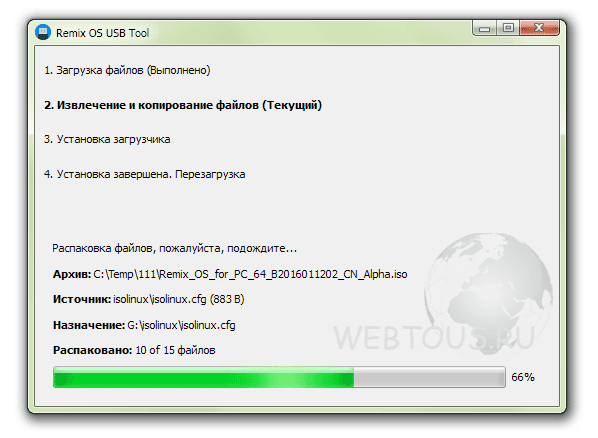
Ko kliknete gumb »V redu«, se bo začel postopek kopiranja datotek Remix OS na bliskovni pogon USB. V povprečju traja 10 minut in do 93% kopiranje poteka zelo hitro, preostalih 7% pa poteka zelo počasi.

Po namestitvi kliknite na gumb »Znova zaženi zdaj«, ki se prikaže v namestitvenem oknu.
Ko začnete nalagati BIOS, s pritiskom na tipko F8 pridete v meni za izbiro zagona sistema (s katere naprave):

Prosimo, upoštevajte: na nekaterih matičnih ploščah to morda ni F8, ampak drug gumb (to mora biti navedeno v priročniku za matično ploščo ali prenosnik). Na primer, za prenosnike ASUS je to gumb ESC.
V zagonskem meniju izberite svoj bliskovni pogon, po katerem se prikaže naslednje okno:

Na izbiro sta dva načina delovanja Remix OS:
- Gostujoči način – brez shranjevanja podatkov ob koncu seje (vse nameščene aplikacije, opravljene nastavitve itd. bodo po končanem delu izgubljene)
- Rezidentni način – nameščene aplikacije, spremenjene nastavitve, ustvarjene datoteke itd. se shranijo na pogon in bodo na voljo ob naslednjem zagonu sistema.
Nasvet: izberite Rezidentni način samo, če imate bliskovni pogon USB 3.0
Po izbiri načina delovanja se bo začel postopek zagona sistema in postali boste srečni uporabnik Remix OS ter deležni vseh prednosti sistema Android na vašem računalniku).

Kratek videoposnetek, ki prikazuje, kako Remix OS izgleda in deluje na običajnem prenosniku Windows:
Ruskega jezika ne morete omogočiti ob zagonu, lahko pa ga izberete pozneje. Samo pojdite do sistemskih nastavitev po poti: Nastavitve -> Jezik in vnos -> Jezik.

Res je, da ni vse prevedeno v ruščino, vendar prenesene in nameščene aplikacije delujejo v ruščini, kar je velik plus. (Hvala uporabniku Ruslanu za opis te metode v komentarjih k članku).
Čakamo na vaše komentarje o tem, kako koristna so bila ta navodila za namestitev Remix OS, kako hitro je vse uspelo in seveda vaše vtise o tem sistemu :)
P.S. Po informacijah, prejetih od uporabnika Ruslana, je ruski jezik še vedno mogoče nastaviti v nastavitvah po zagonu sistema (glejte komentarje k članku).
Pozdravljeni vsi skupaj. Pred kratkim sem izvedel za operacijski sistem Remix OS, zgrajen na sistemu Android.
Kar zanimivo sistem, optimiziran za prenosnike in osebne računalnike. Obstaja okenski način, to pomeni, da lahko odprete programe v oknih in ne kot v Androidu, v katerem morate preklapljati med njimi.

Seveda sistem Remix OSše surovega, upam da ga bodo spravili k pameti. 🙂 Na primer, zaradi nekaterih iger sistem popolnoma zmrzne, pomaga le ponovni zagon. Morda je to posledica nezdružljivosti aplikacij ali morda zaradi okenskega načina.
Remix OS je nameščen na bliskovnem pogonu s podporo za USB 3.0 in ga je mogoče uporabljati iz katerega koli računalnika, samo zagon z njega in ne s trdega diska. Sistem shranjuje tudi vse podatke (naložene aplikacije itd.) na bliskovni pogon.
Osebno sem posnel sistem na bliskovni pogon 2.0, katerega hitrost pisanja in branja je 25 - 20 MB / s - to je povsem dovolj. In se ne naloži Remix OS iz bliskovnega pogona s hitrostjo pisanja manj kot 10 MB/s. Torej, lahko poskusite snemati na 2.0, povedal vam bo, ali je bliskovni pogon primeren ali ne. 🙂
No, zdaj pa se lotimo posla in postavimo Remix OS kot drugi sistem:
1. Potrebovali bomo EasyBCD in EaseUS Partition Master, prenesite ju tukaj TYK TYK
3. Prenesite sam sistem z uradne spletne strani TYK
5. Izvlečemo datoteko iz arhiva ali bolje rečeno sliko sistema.
S programom EaseUS Partition Master uredimo particijo, kateri želimo vzeti vsaj 16GB.
— Izberite particijo, s katere želimo vzeti 16 GB in kliknite »Spremeni/premakni particijo«, jo zmanjšajte tako, da nedodeljeni prostor ostane 16 gigabajtov


- Sedaj kliknite »nedodeljeno« in ustvarite particijo, v »Ime« napišemo REMIX OS, »Datotečni sistem« - FAT32


— Kliknite »Uporabi« in pridobite particijo velikosti 16 GB.
Zdaj morate izvleči datoteke iz same slike na ustvarjeno particijo. To lahko storite s pomočjo arhivarja 7-Zip ali WinRAR.
Odprite EasyBCD, kliknite »Dodaj vnos«: v stolpcu »Izmenljivi/zunanji mediji« izberite zavihek »ISO«, v polje »Ime« napišite »REMIX OS«, v »Pot« izberite sliko našega sistema (iz katere datoteke smo spustili v razdelek ) in kliknite dodaj. Mimogrede, slike ni mogoče izbrisati ali premakniti (sistem se ne bo zagnal), zato je bolje, da jo vržete tudi v ustvarjeno particijo.

